Cara download File dari Google Drive yang sudah terkena LIMIT
Google Drive memang merupakan situs sharing file yang sangat populer di dunia, memiliki kuota upload besar dan juga speed yang terhitung sangat cepat. Tetapi Google Drive memiliki satu kelemahan, yaitu adanya LIMIT AKSES. Limit akses itu dimana ketika file yang ingin kita download telah mencapai batas tertentu, itu karena sudah terlalu banyak orang yang sudah mengunduh file tersebut dalam waktu bersamaan, maka file tersebut akan terkunci dan harus menunggu dalam waktu kurang lebih 24 Jam.
"Sorry, you can't view or download this file at this time. Too many users have viewed or downloaded this file recently. Please try accessing the file again later. If the file you are trying to access is particularly large or is shared with many people, it may take up to 24 hours to be able to view or downlad the file. If you still can't access a file after 24 hours, contact your domain administrator"
Biasanya file yang bisa terkena limit itu, file yang sedang di cari orang saat hari ini juga. Misalnya seperti perilisan link download Film / Series yang muncul di hari itu. Tetapi tidak tentu juga, bisa aja file yang sudah dirilis lama, tetapi masih bisa kena limit akses.
Tidak usah panjang lebar, disini yang pasti ada cara untuk bisa mengakses file yang terkena limit tanpa menunggu 24 Jam.
Biasanya link dl google drive mengarah ke halaman gambar seperti diatas, tetapi ada juga yang masuk ke halaman view
Langkah 1: Liat URL google drive dari link yang diakses, ganti kata "uc" pada https://drive.google.com/uc?id=1y5....... menjadi "open" (tanpa tanda kutip)
Langkah 2 : Lalu akan muncul tampilan google drive preview seperti digambar, lalu di pojok kanan atas ada logo Google Drive, klik pada logo nya lalu akan muncul tulisan "added to my drive". File akan otomatis masuk ke Google Drive kita. Jangan lupa Login Google terlebih dahulu sebelum klik logonya
Langkah 3 : Lalu masuk ke Google Drive kalian, https://drive.google.com/drive/
Langkah 4 : Cari file yang barusan ditambahkan ke google drive, jika sudah ketemu jangan download file tersebut karena pasti masih limit karena file masih kepemilikan orang lain.
Langkah 5 : Lanjut lagi, sekarang Salin/copy file tersebut, file tersebut akan masuk ke dalam google drive atas nama saya (yaitu kalian sendiri). Tetapi jangan lupa kapasitas google drive harus kosong menyamai file tersebut.
Langkah 6 : Lalu klik kanan pada file tersebut, pilih download. lalu Pilih saja Download Anyway
Langkah 7 : Selamat file sudah bisa di download :)
Jangan lupa jika file sudah ter download, file salinan yang tadi dibuat sebaiknya dihapus saja, agar kapasitas google drive kembali kesemula.
Metode ini memang cukup ribet, tapi puas akan hasilnya. Tidak sampe 5 menit kok. Dengan ini kalian tidak pusing lagi akan masalah kuota terlampaui di Google Drive :)
"Sorry, you can't view or download this file at this time. Too many users have viewed or downloaded this file recently. Please try accessing the file again later. If the file you are trying to access is particularly large or is shared with many people, it may take up to 24 hours to be able to view or downlad the file. If you still can't access a file after 24 hours, contact your domain administrator"
Biasanya file yang bisa terkena limit itu, file yang sedang di cari orang saat hari ini juga. Misalnya seperti perilisan link download Film / Series yang muncul di hari itu. Tetapi tidak tentu juga, bisa aja file yang sudah dirilis lama, tetapi masih bisa kena limit akses.
Tidak usah panjang lebar, disini yang pasti ada cara untuk bisa mengakses file yang terkena limit tanpa menunggu 24 Jam.
Biasanya link dl google drive mengarah ke halaman gambar seperti diatas, tetapi ada juga yang masuk ke halaman view
Langkah 1: Liat URL google drive dari link yang diakses, ganti kata "uc" pada https://drive.google.com/uc?id=1y5....... menjadi "open" (tanpa tanda kutip)
Langkah 2 : Lalu akan muncul tampilan google drive preview seperti digambar, lalu di pojok kanan atas ada logo Google Drive, klik pada logo nya lalu akan muncul tulisan "added to my drive". File akan otomatis masuk ke Google Drive kita. Jangan lupa Login Google terlebih dahulu sebelum klik logonya
Langkah 3 : Lalu masuk ke Google Drive kalian, https://drive.google.com/drive/
Langkah 5 : Lanjut lagi, sekarang Salin/copy file tersebut, file tersebut akan masuk ke dalam google drive atas nama saya (yaitu kalian sendiri). Tetapi jangan lupa kapasitas google drive harus kosong menyamai file tersebut.
Langkah 6 : Lalu klik kanan pada file tersebut, pilih download. lalu Pilih saja Download Anyway
Jangan lupa jika file sudah ter download, file salinan yang tadi dibuat sebaiknya dihapus saja, agar kapasitas google drive kembali kesemula.
Metode ini memang cukup ribet, tapi puas akan hasilnya. Tidak sampe 5 menit kok. Dengan ini kalian tidak pusing lagi akan masalah kuota terlampaui di Google Drive :)
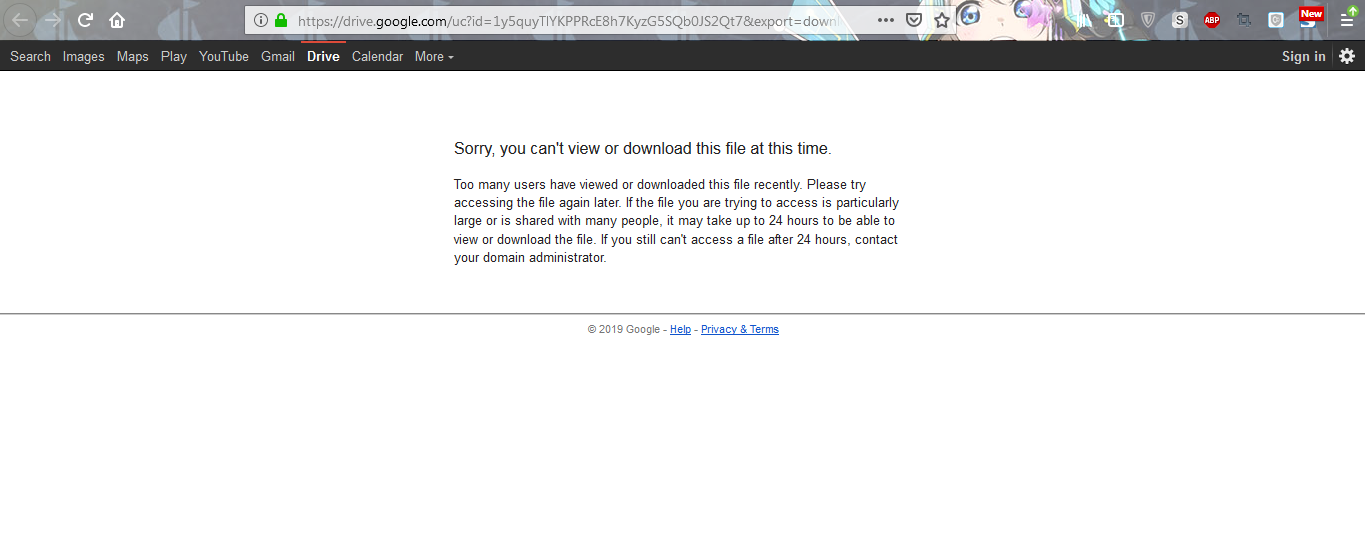









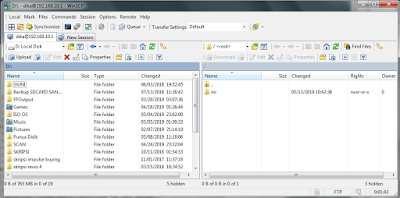
Komentar
Posting Komentar